我们以但磁盘的硬盘为例,如图所示:
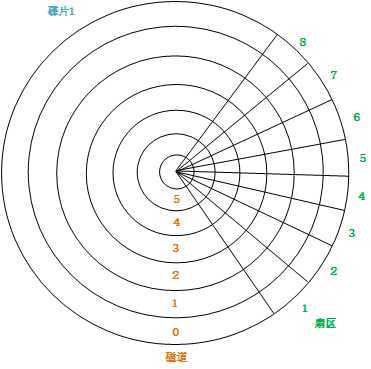
从内向往有很多的磁道(这里我们只画了5条,实际上非常多),这个磁盘被划分为很多扇区。每个扇区有一个固定的大小,例如512Bytes。
对于多磁盘的硬盘,同一个扇区,上下多个磁盘,可以组成柱面,如图:
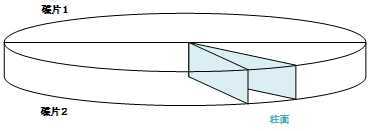
如下图所示,我们将磁盘分成多个分区:
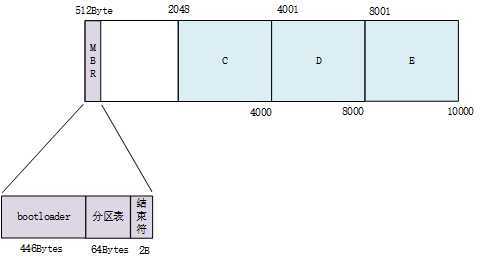
可以看到,C盘空间从2048扇区---4000扇区,D盘空间从4001扇区---8000扇区,E盘空间从8001扇区---10000扇区。
第一个扇区的512Byte用于记录磁盘的一些基本数据(MBR),例如bootloader(启动加载器)、分区表(记录主分区和扩展分区的信息)、结束符。
以上这种结构的磁盘叫做MBR结构磁盘。除了这种磁盘,还有另外一种叫做gpt结构磁盘(gpt结构磁盘可以支持更多的主分区,128个)。
分区表只记录主分区和扩展分区的信息(例如起始结束扇区等)。
分区的类别:
注意:
在分区表中,每记录一个分区,需要消耗16Btye空间,所以以64Byte的总空间来算,主分区和扩展分区的总数不能超过4个(P+E<=4),而且规定扩展分区最多只能有一个(E<=1)。
所以,当我们需要划分超过4个分区的时候,我们就需要先划分一个扩展分区,然后在扩展分区上去划分逻辑分区。
1)添加一块硬盘
我们为虚拟机添加一个新的虚拟硬盘,相当于给物理机新添加一块硬盘。
2)打开图形化磁盘管理
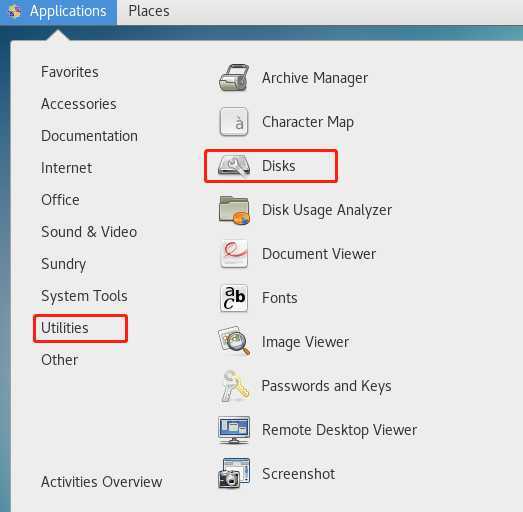
如下图,可以看到,我们新添加的硬盘,大小为20G(这里显示21G,是因为Linux下计算的磁盘大小不是1024,而是1000)。
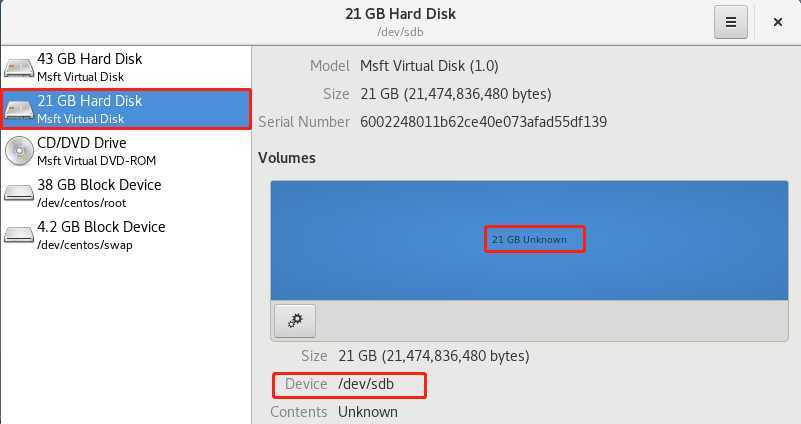
3)格式化硬盘
点击右上角的菜单,选择格式化磁盘:
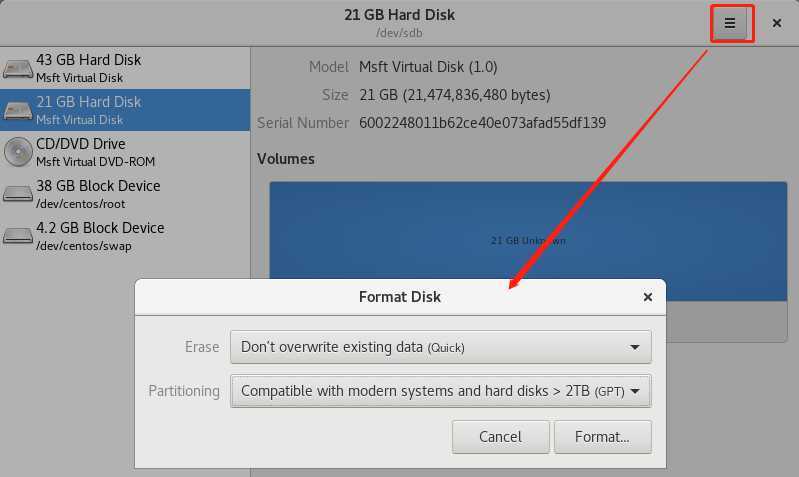
第一项Erase,我们默认即可(速度更快,没必要初始化为0)。
第二项,就是让我们选择磁盘格式化的类别,MBR或GPT结构:
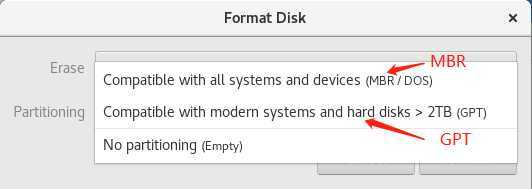
MBR的兼容性更好,GPT对大硬盘支持比较好。这里我们选择GPT结构。
格式化后,我们可以看到分区表为GUID分区表:
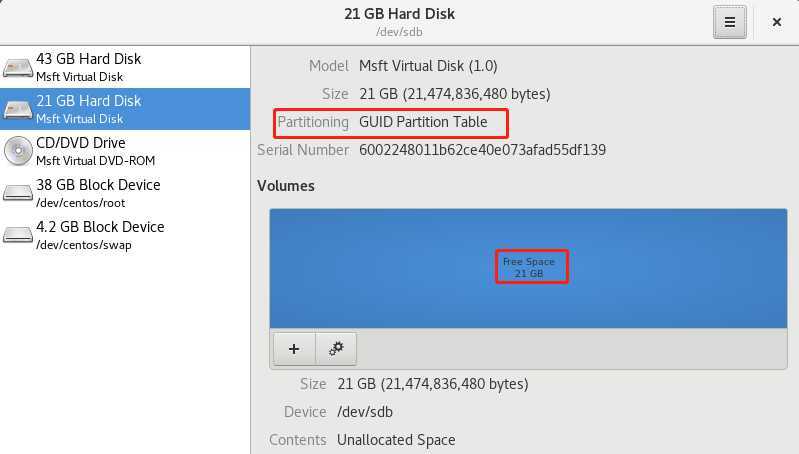
如果想将其变为MBR结构磁盘, 则再次格式化即可。
注意:
这个选择格式化磁盘类型的过程叫做"初始化磁盘标签"。
有以下三个命令可以用于磁盘管理:
1)parted命令修改磁盘标签
首先,我们要明确我们新添加的磁盘为 /dev/sdb
[root@centos7 ~]# parted -s /dev/sdb mklabel msdos
"-s"表示忽略确认提示,/dev/sdb是我们要修改标签的磁盘,mklabel表示修改标签, msdos 表示MBR结构。
[root@centos7 ~]# parted -s /dev/sdb mklabel gpt
从MBR修改回GPT结构。
如果想将磁盘恢复到既不是MBR也不是GPT结构:
[root@centos7 ~]# parted -s /dev/sdb mklabel loop
====
原文:https://www.cnblogs.com/leokale-zz/p/12543697.html